PPT怎么制作翻页效果的动画?
来源:Ghost系统之家浏览:时间:2022-09-01 13:38:54
PPT中想要制作一个翻页效果,该怎么制作这个动画效果呢?下面我们就来看看详细的教程。
- 软件名称:
- PowerPoint2017简体中文免费完整版
- 软件大小:
- 60.7MB
- 更新时间:
- 2016-12-12

1、新建一个空白的PPT,关于这个PPT的版本小编推荐是13版及以上版本,熟悉这个软件的都知道13版可以说是一个分水岭,13版及以上版本的可编辑性更加强大了。

2、删除掉所有的幻灯片,点击“设计”选项卡,点击“幻灯片大小”,将幻灯片大小设置成A4,方向为纵向。

3、点击“开始”选项卡,点击“新建幻灯片”,点击“布局”,找到“空白”,然后在新建三张空白幻灯片。

4、为了使翻页效果更叫明显,我们为四张幻灯片填充不同的渐变色。大家在制作PPT的时候,一定要注意色彩搭配。

5、选中所有的幻灯片,点击“切换”选项卡,找到“剥离”的切换效果,这个动画效果只有13版及以上版本才有。同时设置自动时间为0.2S。
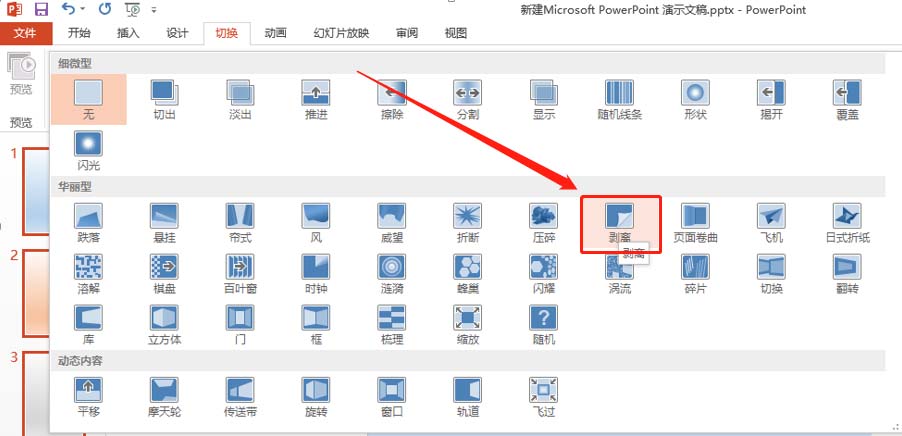
6、设置完成后,点击“幻灯片放映”选项卡,点击放映即可看到效果了。

以上就是ppt制作翻页动画效果的教程,希望大家喜欢,请继续关注。
推荐系统
番茄花园 Windows 10 极速企业版 版本1903 2022年7月(32位) ISO镜像快速下载
语言:中文版系统大小:3.98GB系统类型:Win10新萝卜家园电脑城专用系统 Windows10 x86 企业版 版本1507 2022年7月(32位) ISO镜像高速下载
语言:中文版系统大小:3.98GB系统类型:Win10笔记本&台式机专用系统 Windows10 企业版 版本1903 2022年7月(32位) ISO镜像快速下载
语言:中文版系统大小:3.98GB系统类型:Win10笔记本&台式机专用系统 Windows10 企业版 版本1903 2022年7月(64位) 提供下载
语言:中文版系统大小:3.98GB系统类型:Win10雨林木风 Windows10 x64 企业装机版 版本1903 2022年7月(64位) ISO镜像高速下载
语言:中文版系统大小:3.98GB系统类型:Win10深度技术 Windows 10 x64 企业版 电脑城装机版 版本1903 2022年7月(64位) 高速下载
语言:中文版系统大小:3.98GB系统类型:Win10电脑公司 装机专用系统Windows10 x64 企业版2022年7月(64位) ISO镜像高速下载
语言:中文版系统大小:3.98GB系统类型:Win10新雨林木风 Windows10 x86 企业装机版2022年7月(32位) ISO镜像高速下载
语言:中文版系统大小:3.15GB系统类型:Win10
相关文章
- 手机UC浏览器怎么翻译网站?UC浏览器翻译网站教程
- 百度音乐歌曲怎么设为qq空间背景音乐这个链接到底在哪
- 微信公众号最多可以关联多少个小程序?
- excel如何在表格中画斜线
- Audition2018怎么生成音调?
- 使用Xftp连接Centos 6.6服务器详细图文教程
- 抖音比心效果怎么拍摄 抖音双手比心视频拍摄详细教程
- 腾讯地图离线地图的下载安装教程附腾讯地图下载
- 手机决支付宝遇到疑难问题的解决办法
- 百度阅读查看购买记录和缓存清理的方法
- 微信面对面红包在哪里 微信面对面领红包教程【图文教程】
- sketchup怎么制作楼梯模型?
- IntelliJ IDEA2020.2简单配置(小结)
- 如何在Excel中计算三角函数值 在Excel中计算三角函数值方法
热门系统
- 1华硕笔记本&台式机专用系统 GhostWin7 32位正式旗舰版2018年8月(32位)ISO镜像下载
- 2雨林木风 Ghost Win7 SP1 装机版 2020年4月(32位) 提供下载
- 3深度技术 Windows 10 x86 企业版 电脑城装机版2018年10月(32位) ISO镜像免费下载
- 4电脑公司 装机专用系统Windows10 x86喜迎国庆 企业版2020年10月(32位) ISO镜像快速下载
- 5深度技术 Windows 10 x86 企业版 六一节 电脑城装机版 版本1903 2022年6月(32位) ISO镜像免费下载
- 6深度技术 Windows 10 x64 企业版 电脑城装机版2021年1月(64位) 高速下载
- 7新萝卜家园电脑城专用系统 Windows10 x64 企业版2019年10月(64位) ISO镜像免费下载
- 8新萝卜家园 GhostWin7 SP1 最新电脑城极速装机版2018年8月(32位)ISO镜像下载
- 9电脑公司Ghost Win8.1 x32 精选纯净版2022年5月(免激活) ISO镜像高速下载
- 10新萝卜家园Ghost Win8.1 X32 最新纯净版2018年05(自动激活) ISO镜像免费下载
热门文章
常用系统
- 1深度技术 GHOSTXPSP3 电脑城极速装机版 2021年12月 ISO镜像高速下载
- 2笔记本&台式机专用系统 Windows10 中秋特别 企业版 版本1903 2021年9月(64位) 提供下载
- 3新萝卜家园电脑城专用系统 Windows10 x86 企业版 版本1507 2021年9月(32位) ISO镜像高速下载
- 4雨林木风 Ghost Win7 SP1 喜迎国庆 装机版 2021年10月(32位) 提供下载
- 5新萝卜家园 GhostWin7 SP1 电脑城极速装机版2018年5月(32位) 最新版ISO镜像下载
- 6笔记本&台式机专用系统 GHOSTXPSP3 2020年12月 海驱版 ISO镜像高速下载
- 7笔记本系统Ghost Win8.1 (X64) 全新纯净版2020年8月(永久激活) 提供下载
- 8新萝卜家园 Ghost XP SP3系统 电脑城极速纯净版 2022年5月 ISO镜像高速下载
- 9番茄花园Ghost Win7 x64 SP1稳定装机版2020年4月(64位) 高速下载
- 10新雨林木风 Windows10 x86 企业装机版2019年7月(32位) ISO镜像高速下载






















